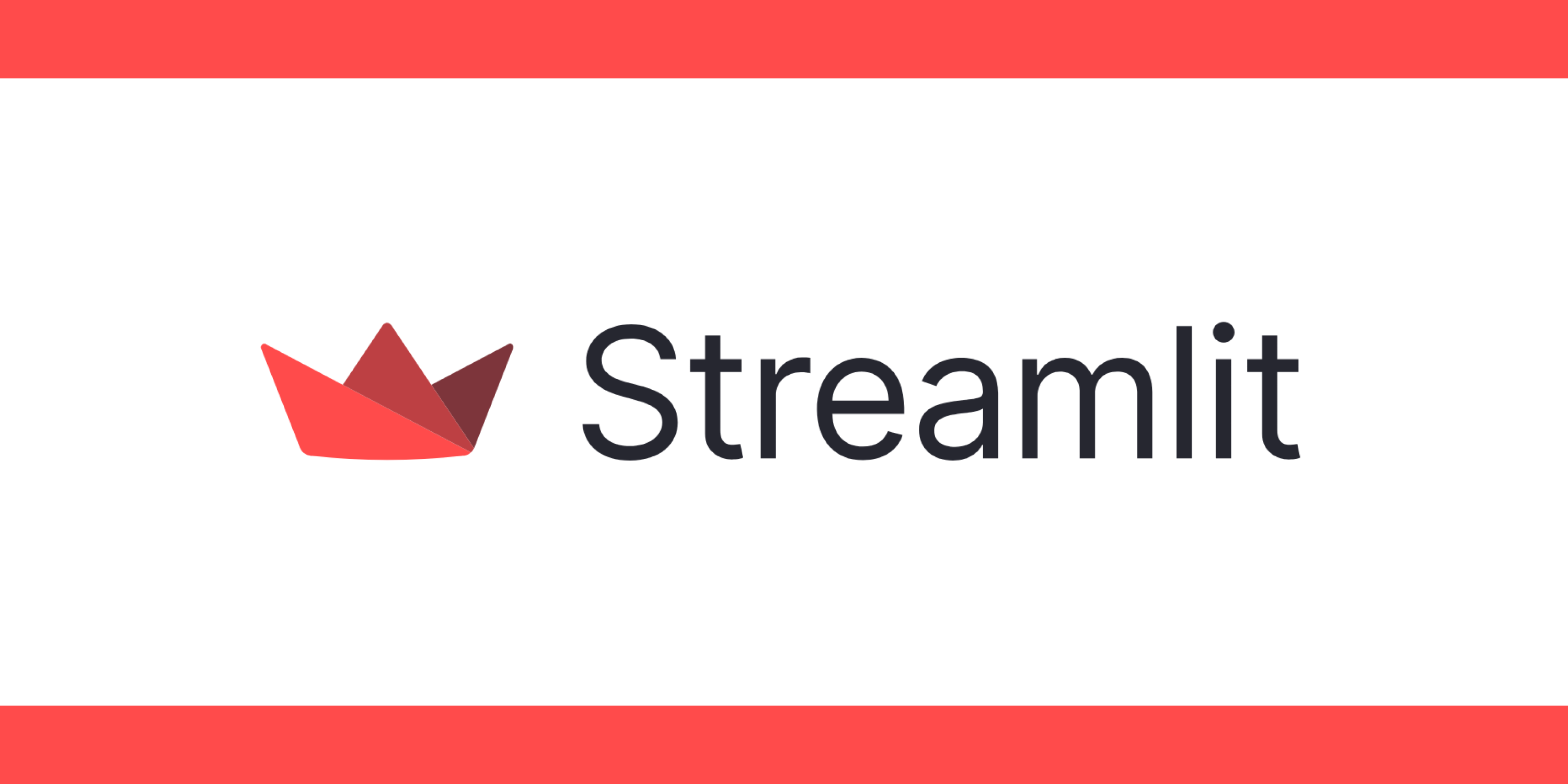- 이번에 침수 예측 시스템을 개발하면서 이를 웹 및 애플리케이션으로 보여줌에 있어, 해당 라이브러리를 사용해보았습니다.
Streamlit
- streamlit 은 2019년에 개발된 머신러닝 프로토타이핑 및 웹 애플리케이션을 위한 오픈 소스 python 라이브러리이다.
- 기존의 웹 개발 경험 없이도 쉽게 데이터 시각화, 텍스트, 이미지, 그래프 등을 쉽게 조합하여 구성할 수 있습니다.
프로젝트에 사용한 코드
import streamlit as st
import pandas as pd
import matplotlib.pyplot as plt
import time
import matplotlib.colors as colors
def main():
# streamlit으로 구축한 웹 사이트 해당 이미지 삽입
st.image('물감자.jpg')
# CSS 스타일 적용하여 selectbox 오른쪽 정렬 및 크기 조절
st.markdown("""<style>.stSelectbox {text-align: right;width: 50px; /* 원하는 크기로 조절 */}</style>""", unsafe_allow_html=True)
# selectbox 생성// streamlit 웹에서 선택 상자를 나타내는 메서드// 시간대를 선택하는 상자를 만들었습니다.
selected_option = st.selectbox("시간 대를 입력하시오", ["실시간", "1시간 후",'2시간 후','3시간 후'],key='time_selectbox')
# streamlit의 text_input 메서드를 통해 파이썬의 input 함수처럼 텍스트 데이터의 입력을 받을 수 있습니다.
title = st.text_input(label='현재 살고 있는 지역은?',placeholder='여기에 입력해주세요')
for i in df.GU_NAM:
# 그 후, 기상청 API로 생성된 데이터 프레임의 값 중에서 위에 text_input()을 통해 생성된 이름과 같다면
if title == i:
result = df[df.GU_NAM == title]
col3,col4 = st.columns(2)
with col4:# column 4 에 담을 내용
st.markdown("<span style='font-size:20px'> 침수 영향 전망</span>", unsafe_allow_html=True)
st.write(impactive_forecast(result))
with col3: # column 3 에 담을 내용
result2 = data[data.GU_NAM == title]
variable = '침수가 날 확률'# set the range for the choroplethvmin,
vmin, vmax = 0, 1
norm = colors.Normalize(vmin=vmin, vmax=vmax)
# create figure and axes for Matplotlib
fig, ax = plt.subplots(1, figsize=(10, 6))
# 전국 시군구 데이터를 가져오고,
# geopandas를 통해 해당 데이터 프레임에 지리데이터가 포함이 되면 , 지도 시각화에 도움을 주는데,
# 저희는 서울시의 지리 데이터에 predict_proba를 통해 구한 침수가 날 확률을 컬럼으로 사용 후, streamlit의 pyplot을 통해
# 지도 시각화를 수행하였습니다.
result2.plot(column=variable, cmap='Blues', linewidth=0.8, ax=ax, edgecolor='0.8',norm=norm)
ax.axis('off')
# add a title
ax.set_title('실시간 '+str(df[df.GU_NAM == title].values[0][0])+' 침수 예측 ', fontdict={'fontsize': '25', 'fontweight': '3'})
# Create colorbar as a legend
sm = plt.cm.ScalarMappable(cmap='Blues', norm=plt.Normalize(vmin=vmin, vmax=vmax))
sm._A = [] # empty array for the data range
cbar = fig.colorbar(sm) # add the colorbar to the figure
st.pyplot(fig)
col1, col2 = st.columns(2)
if selected_option == '실시간':
col1.metric(label='실시간 '+str(df[df.GU_NAM == title].values[0][0]) + ' 강수량',
value=str(result.values[0][1]) + 'mm')
col2.metric(label='실시간 '+str(df[df.GU_NAM == title].values[0][0]) + ' 침수 확률',
value=str(round(result.values[0][6]*100, 4)) + '%')
elif selected_option == '1시간 후':
col1.metric(label='1시간 후 '+str(df[df.GU_NAM == title].values[0][0]) + ' 강수량',
value=str(result.values[0][1]) + 'mm')
col2.metric(label='1시간 후 '+str(df[df.GU_NAM == title].values[0][0]) + ' 침수 확률',
value=str(round(result.values[0][6]*100, 4)) + '%')
elif selected_option == '2시간 후':
col1.metric(label='2시간 후 '+str(df[df.GU_NAM == title].values[0][0]) + ' 강수량',
value=str(result.values[0][1]) + 'mm')
col2.metric(label='2시간 후 '+str(df[df.GU_NAM == title].values[0][0]) + ' 침수 확률',
value=str(round(result.values[0][6]*100, 4)) + '%')
else:
col1.metric(label='3시간 후 '+str(df[df.GU_NAM == title].values[0][0]) + ' 강수량',
value=str(result.values[0][1]) + 'mm')
col2.metric(label='3시간 후 '+str(df[df.GU_NAM == title].values[0][0]) + ' 침수 확률',
value=str(round(result.values[0][6]*100, 4)) + '%')
if result.values[0][6] > 70:
st.subheader('ㆍ 위험수준 대응요령')
st.image('경고.png')
elif result.values[0][6] > 50:
st.subheader('ㆍ 위험수준 대응요령')
st.image('주의.png')
else:
st.subheader('ㆍ 위험수준 대응요령')
st.image('관심.png')
if __name__ == "__main__":
main()Streamlit import
- 우선 streamlit을 사용하기 위해서 패키지를 설치해야 한다.
- streamlit에서 추가적으로 지도 시각화하기 위해 folium_static도 import 해야 한다.
pip install streamlitimport streamlit as stfrom streamlit_folium import st_folium
Streamlit image
- streamlit에서 st.image를 통해 웹 사이트에 이미지를 삽입 가능
st.image('이미지경로/이미지이름.jpg')
Streamlit Write
- streamlit에서 st.write를 통해 웹 사이트에 텍스트를 나타낼 수 있음.
st.write('입력할 내용')
Streamlit selectbox
- streamlit에서는 st.selectbox를 통해 선택상자 생성 가능
st.selectbox("입력할 내용", [선택할 내용],key='time_selectbox')
Streamlit columns
- streamlit에서는 st.columns를 통해 화면의 레이아웃 설정 가능
st.columns(생성할 컬럼수)
Streamlit plot
- streamlit에서는 st.pyplot을 통해 시각화한 내용을 웹 사이트에 생성 가능
st.pyplot(시각화할 데이터)
이와 같이 간단한 문법으로 좋은 웹사이트를 제작할 수 있습니다.